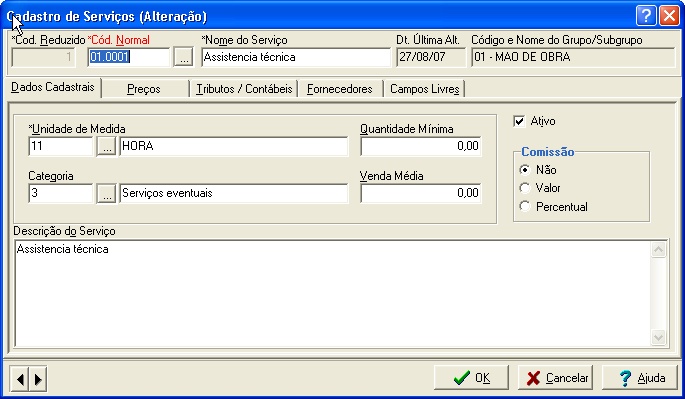
Dados cadastrais de Serviços
Como vimos acima, para incluir um novo serviço, pressionamos a tecla <INSERT> sobre a relação de serviços. Com isto o sistema abre uma tela e nela é possível fornecer todas as informações do serviço e confirmar a inclusão. Após a gravação do serviço, o controle volta à relação e já mostra o serviço que acabou de incluir. Este processo é ótimo e nos permite uma visualização de cada serviço incluído.
Existe, no menu de Serviços, a opção "Inclui Novos Serviços". Esta opção também dá acesso à esta rotina de inclusão de serviços. A única diferença entre esta e a outra que explicamos acima é que nesta o sistema também abre a tela para que sejam informados os dados do serviço e quando terminar a inclusão o sistema volta ao início da tela para pedir outro serviço. Para inclusão de vários serviços, especialmente quando estiver implantando o sistema, esta opção se mostra melhor, porque o processo se torna mais rápido e direto.
Inicia-se as informações pelo código do serviço a ser incluído e logo em seguida os seus dados cadastrais. Forneça as informações como segue:
| • | Código Reduzido. Vimos acima que ao incluir um serviço o sistema cria um código numérico seqüencial, com até cinco posições, o qual, também pode ser usado para referenciar o serviço nos lançamentos nas ordens de faturamento e consultas. A este número damos o nome de "Código Reduzido do Serviço". Neste campo o sistema fica mostrando qual será o código reduzido do serviço que está sendo incluído. |
| • | Código do Serviço. Informe o código do serviço que deseja incluir, de acordo com a máscara que criou para ele. Para ver a tabela de grupos pressione a tecla <F4>. |
Mensagem de Erro e Alerta:
| ▪ | Serviço Existente. Deseja Alterá-lo? <S ou N>:. Significa que o serviço que está tentando incluir já existe, não é permitido a inclusão de outro com o mesmo código. |
| ▪ | Grupo/SubGrupo : xxx Inexistente. Deseja incluí-lo <S/N> :. Significa que o grupo ou subgrupo, representado pelo "xxx", não foi encontrado e foi informado na definição do código de serviço que este nível de grupo deve ser cadastrado. Responda "S" (sim) para cadastrar o Grupo ou responda "N" (não) para informar outro código de serviço. |
| ▪ | Este Serviço está marcado p/ser excluído. Inclusão Rejeitada. Significa que o serviço que está tentando incluir já existia e foi excluído. Ao invés de incluí-lo deve usar a opção de alterar para reincluí-lo. |
| • | Fornecedor. Informe o código do fornecedor do serviço que está incluindo. Para ver a tabela de fornecedores pressione a tecla <F4>. |
Mensagens de Erro ou Alerta:
| ▪ | Fornecedor Inexistente. Deseja incluí-lo? <S/N> : Significa que o fornecedor informado não existe, responda "S" (sim) para incluí-lo ou "N" (não) para informar outro. |
| • | Descrição. A descrição do serviço é um texto livre que pode ter até 150 (cento e cinqüenta) posições alfanuméricas. |
Colocando um (*) asterisco no final do texto, faz com que o sistema peça um complemento da descrição, no momento que lançar o serviço numa ordem de faturamento.
| • | Código da unidade. Registre neste campo o código da unidade que é usada para medir os serviços. Por exemplo: horas, tarefas, período, etc. É usada a mesma tabela de unidades que é usada para o cadastro de artigos, pressione a tecla <F4> para consultar as unidades que já existe e cadastre as que necessitar. |
| • | Tributado por ICMS? Neste item é definido se o serviço é tributado ou não pelo ICMS. |
Sendo tributado, o sistema calcula a Base de cálculo do ICMS igual o valor do serviço e alíquota de acordo com o Estado onde estiver localizado o tomador do serviço.
| • | Alíquota do IRF. Neste campo cadastre a alíquota do Imposto de Renda Retido na Fonte, se o serviço estiver sujeito a este tributo. |
| • | Alíquota do ISS. Neste campo cadastre a alíquota do Imposto Sobre Serviços que incidirá sobre o valor do serviço faturado. |
| • | Preços de Venda. O sistema dispõe de três campos para que seja cadastrado os preços de venda dos serviços. |
Vide mais adiante, neste capítulo uma rotina específica para atualização dos preços de venda, com muitos recursos.
Após a digitação da última informação do serviço o sistema pede sua confirmação para efetivar a gravação do serviço. Se não confirmar o cursor volta ao primeiro campo da tela.
Se durante a digitação perceber que algum dado já digitado ficou errado, use as teclas setas para deslocar o cursor de um campo para outro.
A tecla <F2> volta o cursor no primeiro campo da tela. A tecla <F10> encerra as informações do serviço e grava-o.
Page url: http://utilsoft.com.br/help/index.html?incservico.htm